
文章插图
总结:把excel里查找到的内容标黄,具体操作如下:1、打开要excel表格 。2、按下ctrl+f快捷键,会弹出查找和替换窗口 。3、输入赵,点击查找全部 。4、按下ctrl+a键,将找到的内容全选 。5、点击开始菜单,点击油漆桶,选择黄色即可 。6、效果如下 。
图文步骤:
1、打开要excel表格 。
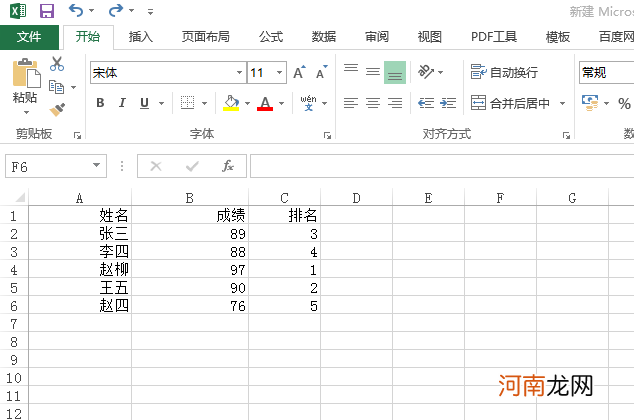
文章插图
2、按下ctrl+f快捷键,会弹出查找和替换窗口 。
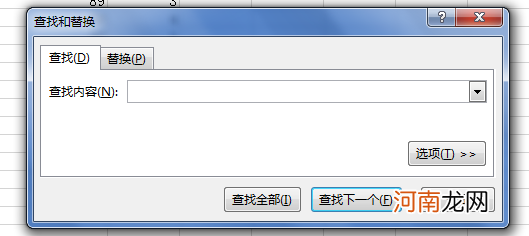
文章插图
3、输入赵,点击查找全部 。
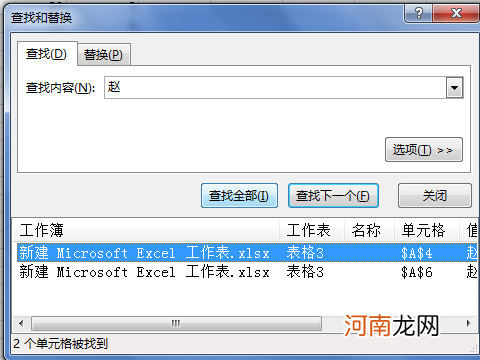
文章插图
4、按下ctrl+a键,将找到的内容全选 。
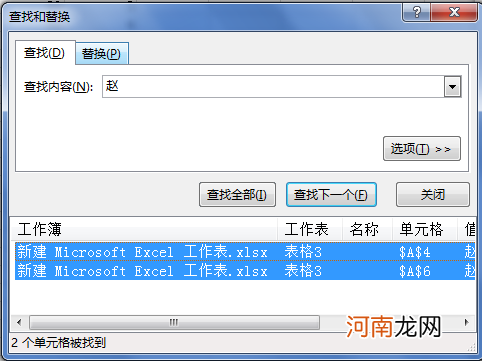
文章插图
5、点击开始菜单,点击油漆桶,选择黄色即可 。
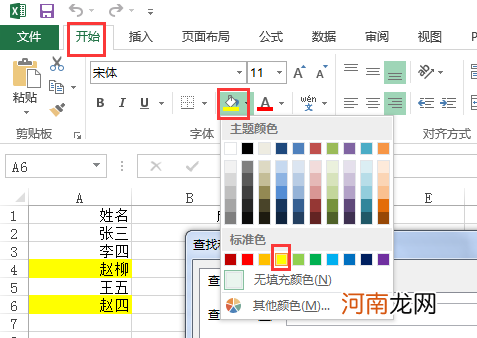
文章插图
6、点击关闭,查看到的效果如下 。
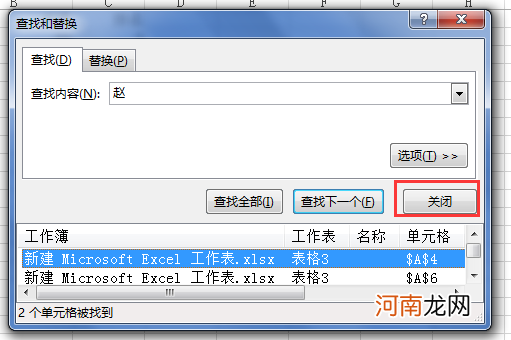
文章插图
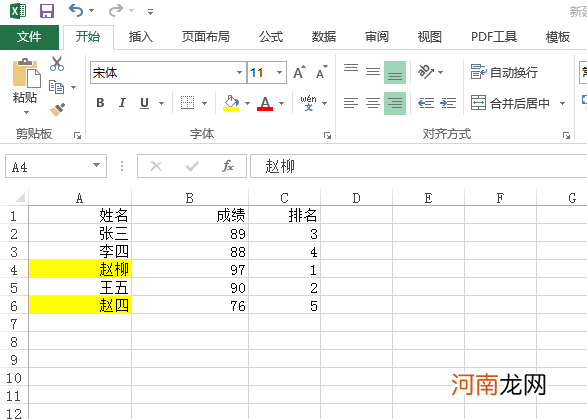
文章插图
【怎么把excel里查找到的内容标黄优质】
- excel表格怎么画表格线优质
- excel怎么排名次顺序绝对引用优质
- excel怎么排名次顺序姓名不动优质
- excel表格怎么换行列优质
- 愚人节,别把孩子玩儿坏了
- 饮酒驾驶扣12分怎么办
- 用私家车练车会怎么样
- 家里蟑螂多怎么办
- 整个榴莲怎么保存,能放几天
- 五个脚趾怎么称呼
